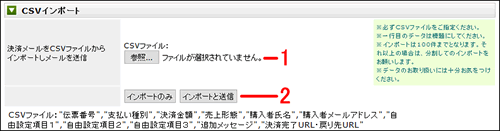CSVインポート
■CSVファイル形式
CSVファイルの記述方法は以下のとおりです。
"伝票番号","支払い種別","決済金額","売上形態","購入者氏名","購入者メールアドレス","自由設定項目1","自由設定項目2","自由設定項目3","追加メッセージ","決済完了URL・戻り先URL"
【記述例】
"伝票番号","支払い種別","決済金額","売上形態","購入者氏名","購入者メールアドレス","自由設定項目1","自由設定項目2","自由設定項目3","追加メッセージ","決済完了URL・戻り先URL"
"99999","1","1000","1","山田 太郎","info@asjpayment.jp","あいうえお","かきくけこ","さしすせそ","ありがとうございます","0"
| 伝票番号 | 使用済みの番号と重複しない番号を入力します。 (半角数字18文字まで) |
|---|---|
| 支払い種別 | 1:クレジット / 2:コンビニ・銀行 / 3:指定なし
いずれかの数字を入力します。 ※コンビニ・銀行振込決済を利用するためには別途申込が必要です。 |
| 決済金額 | 決済する金額を半角数字で入力します。 |
| 売上形態 | 1:PC / 2:携帯 どちらかの数字を入力します。 |
| 購入者氏名 | 決済メールの宛名となる購入者の氏名を入力します。 |
| 購入者メールアドレス | 送信先となるメールアドレスを入力します。 (半角128文字まで) |
| 自由設定項目1~3 | 任意の情報を伝票に付加することができます。 (半角128文字まで) |
| 追加メッセージ | 個別に決済メールに記載する内容を入力します。 |
| 決済完了URL・ 戻り先URL |
0:使用しない / 1:使用する どちらかの数字を入力します。
空の場合は「0」になります。 |
■定期購入・継続課金機能を契約している場合のCSVファイル形式
CSVファイルの項目に「定期購入種別」「購入を来月とみなす期日」「購入者ID」を追加してください。
CSVファイルの記述方法は以下のとおりです。
"伝票番号","支払い種別","決済金額","売上形態","購入者氏名","購入者メールアドレス","自由設定項目1","自由設定項目2","自由設定項目3","追加メッセージ","決済完了URL・戻り先URL","定期購入種別","購入を来月とみなす期日","購入者ID"
| 定期購入種別 | (※)定期購入種別を入力します。 0:通常購入 1:1ヶ月毎 2:3ヶ月毎 3:6ヶ月毎 4:12ヶ月毎 5:2ヶ月毎 |
|---|---|
| 購入を来月とみなす期日 | (※)定期購入の場合購入を来月とみなす期日を入力します。 通常購入の場合は空にします。 |
| 購入者ID | 任意で使用してください。(半角英数字30文字まで) |
(※)は必須